Კითხვა
საკითხი: როგორ გადავიტანოთ ბრაუზერის მონაცემები Microsoft Edge-ში?
არის თუ არა სწრაფი გზა, როგორ შემიძლია სანიშნეების მიგრაცია Chrome-დან Microsoft Edge-ში?
ამოხსნილი პასუხი
Microsoft Edge არის წინასწარ დაინსტალირებული ვებ ბრაუზერი Windows 10, Windows 10 Mobile და Xbox One. ბრაუზერი წარმოდგენილია როგორც ინსტრუმენტი, რომელიც საშუალებას იძლევა უფრო უსაფრთხო და სწრაფად დაათვალიეროთ ვებ. Microsoft-მა გამოუშვა ახალი ვებ ბრაუზერი Internet Explorer 11-ის ჩანაცვლების მიზნით. მას შემდეგ რაც ის ამოქმედდა, ფუნქციონალობა ფართოდ განიხილებოდა ონლაინ საზოგადოებაში. Edge-ის პირველ ვერსიას არ გააჩნდა გაფართოებები და ზოგიერთი სხვა ფუნქცია დაუმთავრებელი ჩანდა. მაგრამ მოგვიანებით კომპანიამ განაახლა იგი და ახლა Windows 10 შეიძლება იფიქროს ამ ახალი ხელსაწყოს გამოცდაზე. ეჭვგარეშეა, სანამ ახალი ბრაუზერის გამოყენებას დაიწყებენ, მომხმარებლებს სურთ თავიანთი სანიშნეების, ფავორიტების, შესვლის დეტალების, პაროლების და დათვალიერების სხვა მონაცემების იმპორტირება. Microsoft Edge ამ მონაცემების ერთი დაწკაპუნებით იმპორტის საშუალებას იძლევა. ამრიგად, Chrome-დან ან Firefox-დან Edge-ზე გადასვლა მარტივია.
Internet Explorer-თან შედარებით, Edge უფრო უსაფრთხოა და აქვს უფრო სასარგებლო ფუნქციები. მას არ აქვს აქტიური X და ბრაუზერის დამხმარე ობიექტების მხარდაჭერა, რომლებსაც ფართოდ იყენებენ ბრაუზერის გამტაცებლები და სხვა პოტენციურად არასასურველი პროგრამები (PUP) ან მავნე პროგრამები. ბრაუზერის უსაფრთხოების გასაძლიერებლად და მომხმარებლების მიერ ყალბი განახლებების დაყენების თავიდან ასაცილებლად, Microsoft თანამშრომლობდა Adobe Flash Player-თან და მოახდინა მისი ინტეგრირება ბრაუზერში. უსაფრთხოებასთან დაკავშირებული ზოგიერთი შეშფოთების გამო, ბრაუზერის გაფართოებების ინტეგრაცია გადაიდო. თუმცა, ეს ფუნქცია მოგვიანებით დაემატა. საუბარი Edge-ის სხვა მახასიათებლებზე, რამაც შეიძლება მომხმარებელთა მოტივაცია სცადონ, არის ინტეგრირებული PDF Reader, კითხვის უნარი. ჩამოთვლის და შეინახავს დოკუმენტებს ან სტატიებს და წაიკითხავს მოგვიანებით, მოსახერხებელი გზა ბრაუზერის გახსნილი ჩანართების მართვისა და მოსახერხებელი სწრაფი გადახედვისთვის, და მეტი. მიუხედავად ამისა, ის მაინც არ არის დიდი კონკურენტი Chrome-ისთვის ან Firefox-ისთვის; ზოგიერთი მომხმარებელი დაინტერესებულია უახლესი ბრაუზერის ახალი ფუნქციებით.
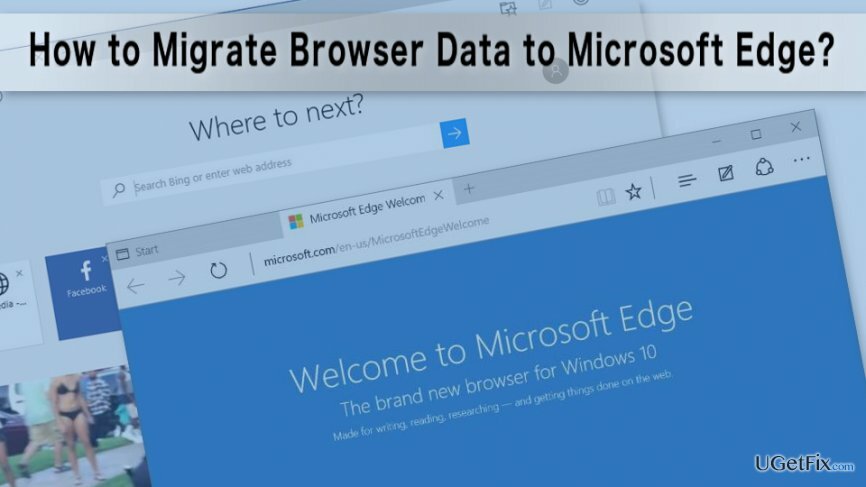
ბრაუზერის მონაცემების იმპორტი Microsoft Edge-ში
თქვენი კომპიუტერის მაქსიმალური მუშაობის აღსადგენად, თქვენ უნდა შეიძინოთ ლიცენზირებული ვერსია Reimage Reimage სარემონტო პროგრამული უზრუნველყოფა.
არ აქვს მნიშვნელობა ამჟამად იყენებთ Google Chrome-ს, Mozilla Firefox-ს თუ სხვა ვებ ბრაუზერებს. Microsoft Edge-ში მონაცემების მიგრაციის ინსტრუქციები იგივე რჩება. თუ გსურთ სცადოთ ეს ახალი ბრაუზერი, შეგიძლიათ მარტივად დააკონფიგურიროთ იგი და ავტომატურად შემოიტანოთ თქვენი ბრაუზერის მონაცემები. ამრიგად, არ არის საჭირო ყველა სანიშნეს ხელით კოპირება ან შესვლის ყველა დეტალის დამახსოვრება და მათი ახალ ბრაუზერში შენახვა. ხუთი მარტივი ნაბიჯის დაცვით, შეგიძლიათ შემოიტანოთ თქვენი ბრაუზერის ისტორია, პაროლები, სანიშნეები და გაფართოებებიც კი თქვენი მიმდინარე ბრაუზერიდან Edge-ში:
1. გახსენით Microsoft Edge.
2. დააწკაპუნეთ მენიუ ხატი (სამი წერტილი), რომელიც მდებარეობს ზედა მარჯვენა კუთხეში.
3. Დააკლიკეთ პარამეტრები.
4. პანელში იპოვნეთ „რჩეულების და სხვა ინფორმაციის იმპორტი“ განყოფილება და დააჭირეთ "იმპორტი სხვა ბრაუზერიდან" ღილაკი.
5. მხარდაჭერილი ბრაუზერების სიაში აირჩიეთ ის, საიდანაც გსურთ იმპორტი და დააწკაპუნეთ იმპორტი ღილაკი.
თუმცა, თუ თქვენ ვერ ხედავთ თქვენს ბრაუზერს სიაში, შესაძლებელია, რომ Edge არ უჭერს მხარს მას. ამ შემთხვევაში, თქვენ უნდა გადაიტანოთ თქვენი მონაცემები Microsoft Edge-ზე სხვაგვარად. უპირველეს ყოვლისა, თქვენ უნდა გადაიტანოთ ბრაუზერის მონაცემები HTML ფაილში თქვენი ბრაუზერიდან. შემდეგ, თქვენ უნდა შემოიტანოთ ეს ფაილი Edge-ში. დასრულების შემდეგ, თქვენი ბრაუზერი მზად იქნება გამოსაყენებლად.
გააუმჯობესეთ თქვენი სისტემა და გახადეთ ის უფრო ეფექტურად იმუშაოს
თქვენი სისტემის ოპტიმიზაცია ახლავე! თუ არ გსურთ თქვენი კომპიუტერის ხელით შემოწმება და არ გსურთ იპოვოთ პრობლემები, რომლებიც ანელებს მას, შეგიძლიათ გამოიყენოთ ქვემოთ ჩამოთვლილი ოპტიმიზაციის პროგრამული უზრუნველყოფა. ყველა ეს გადაწყვეტა გამოცდილია ugetfix.com-ის გუნდის მიერ, რათა დარწმუნდეთ, რომ ისინი ხელს უწყობენ სისტემის გაუმჯობესებას. თქვენი კომპიუტერის ოპტიმიზაციისთვის მხოლოდ ერთი დაწკაპუნებით აირჩიეთ ერთ-ერთი ეს ინსტრუმენტი:
შეთავაზება
გააკეთე ახლავე!
ჩამოტვირთვაკომპიუტერის ოპტიმიზატორიბედნიერება
გარანტია
გააკეთე ახლავე!
ჩამოტვირთვაკომპიუტერის ოპტიმიზატორიბედნიერება
გარანტია
თუ არ ხართ კმაყოფილი Reimage-ით და ფიქრობთ, რომ მან ვერ გააუმჯობესა თქვენი კომპიუტერი, მოგერიდებათ დაგვიკავშირდეთ! გთხოვთ, მოგვაწოდოთ თქვენს პრობლემასთან დაკავშირებული ყველა დეტალი.
ეს დაპატენტებული სარემონტო პროცესი იყენებს 25 მილიონი კომპონენტის მონაცემთა ბაზას, რომელსაც შეუძლია შეცვალოს ნებისმიერი დაზიანებული ან დაკარგული ფაილი მომხმარებლის კომპიუტერში.
დაზიანებული სისტემის შესაკეთებლად, თქვენ უნდა შეიძინოთ ლიცენზირებული ვერსია Reimage მავნე პროგრამების მოცილების ინსტრუმენტი.

VPN გადამწყვეტია, როდესაც საქმე ეხება მომხმარებლის კონფიდენციალურობა. ონლაინ ტრეკერები, როგორიცაა ქუქიები, შეიძლება გამოყენებულ იქნას არა მხოლოდ სოციალური მედიის პლატფორმებისა და სხვა ვებსაიტების მიერ, არამედ თქვენი ინტერნეტ სერვისის პროვაიდერისა და მთავრობის მიერ. მაშინაც კი, თუ თქვენ იყენებთ ყველაზე უსაფრთხო პარამეტრებს თქვენი ვებ ბრაუზერის საშუალებით, თქვენ მაინც შეგიძლიათ თვალყური ადევნოთ ინტერნეტთან დაკავშირებული აპების საშუალებით. გარდა ამისა, კონფიდენციალურობაზე ორიენტირებული ბრაუზერები, როგორიცაა Tor არის, არ არის ოპტიმალური არჩევანი კავშირის შემცირებული სიჩქარის გამო. საუკეთესო გამოსავალი თქვენი საბოლოო კონფიდენციალურობისთვის არის პირადი ინტერნეტი - იყავით ანონიმური და უსაფრთხო ონლაინ.
მონაცემთა აღდგენის პროგრამა არის ერთ-ერთი ვარიანტი, რომელიც დაგეხმარებათ თქვენი ფაილების აღდგენა. ფაილის წაშლის შემდეგ, ის არ ქრება ჰაერში - ის რჩება თქვენს სისტემაში მანამ, სანამ მასზე ახალი მონაცემები არ არის დაწერილი. მონაცემთა აღდგენის პრო არის აღდგენის პროგრამა, რომელიც ეძებს თქვენს მყარ დისკზე წაშლილი ფაილების სამუშაო ასლებს. ხელსაწყოს გამოყენებით, შეგიძლიათ თავიდან აიცილოთ ღირებული დოკუმენტების, სასკოლო სამუშაოების, პირადი სურათების და სხვა მნიშვნელოვანი ფაილების დაკარგვა.